- Slack è un software di collaborazione che ti consente di comunicare facilmente con i membri del tuo team.
- Se i collegamenti in Slack non si aprono, assicurati di utilizzare un browser Web supportato. Inoltre, prova a svuotare la cache dell'applicazione.
- Anche il tuo browser può causare questo problema, quindi assicurati di utilizzare il i migliori browser web per evitare questo problema.
- Slack è un ottimo software per la produttività e se vuoi saperne di più su Slack e software simili, dai un'occhiata al nostro software di produttività centro.
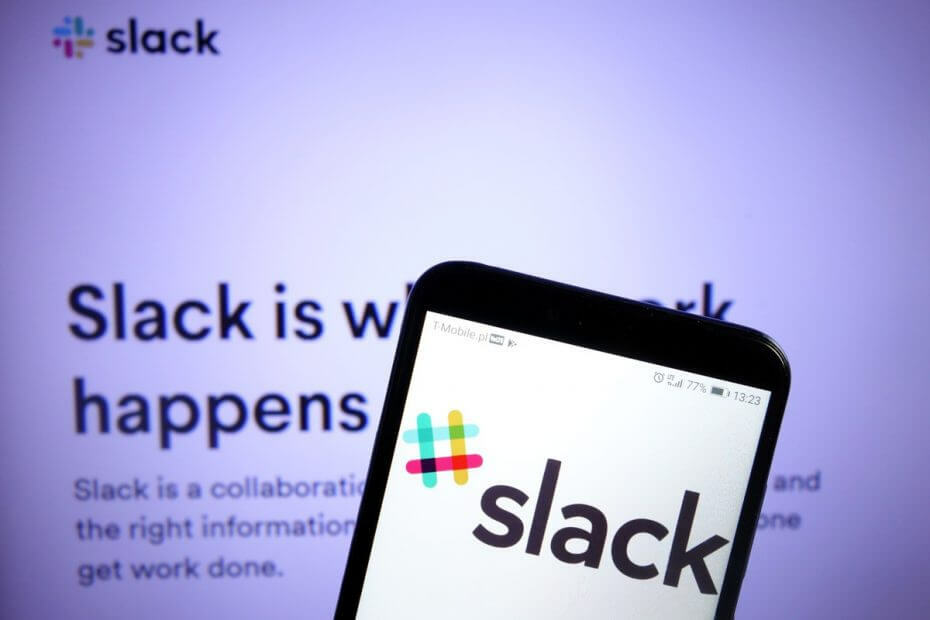
Questo software manterrà i driver attivi e funzionanti, proteggendoti così da errori comuni del computer e guasti hardware. Controlla subito tutti i tuoi driver in 3 semplici passaggi:
- Scarica DriverFix (file di download verificato).
- Clic Inizia scansione per trovare tutti i driver problematici.
- Clic Aggiorna driver per ottenere nuove versioni ed evitare malfunzionamenti del sistema.
- DriverFix è stato scaricato da 0 lettori questo mese.
Slack è una piattaforma di messaggistica istantanea proprietaria basata su cloud. Puoi Chiacchierare, inviare file, condividere immagini e inserire collegamenti ipertestuali con altri utenti.
È utile poiché può essere utilizzato sia per uso personale che per ambienti di lavoro e la moderna interfaccia utente lo rende abbastanza divertente. Tuttavia, alcuni utenti hanno segnalato di avere problemi con Slack, poiché non riesce ad aprire i collegamenti inviati tramite chat.
Pertanto, abbiamo creato questa guida che potrebbe aiutarti a risolvere il problema di Slack che non apre i collegamenti ipertestuali.
Cosa posso fare se Slack non apre i collegamenti?
1. Controlla il tuo browser Internet
Il più delle volte, Slack non è quello da incolpare quando non riesce ad aprire i collegamenti, ma piuttosto il browser che stai utilizzando.
Come puoi vedere dalla home page ufficiale di Slack, Slack offre supporto solo ai browser più utilizzati in circolazione:
- Cromo – Versione 66 o superiore
- Firefox – Versione 60 o superiore
- Microsoft Edge – Versione 41 o superiore
Inoltre, Slack ha detto questo sui browser non supportati:
Quando un browser non è più supportato, smettiamo di correggere fastidiosi bug e problemi. Per un cliente, potrebbe essere una terribile esperienza di Slack! Facciamo del nostro meglio per evitare questo scenario impedendo ai browser non supportati di accedere a Slack.
Cerchi un browser Internet versatile e privato? Dai un'occhiata a questa scelta intelligente!
2. Svuota la cache dell'applicazione
Client Slack per desktop
- Aperto allentato
- Clicca sul Menù nell'angolo in alto a sinistra
- Scegliere Aiuto
- Selezionare Risoluzione dei problemi
- Clic Cancella cache e riavvia
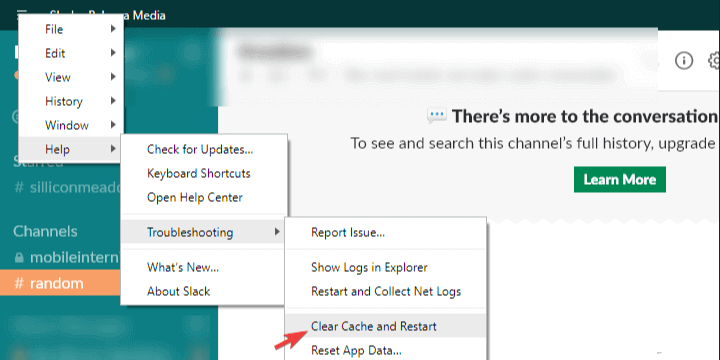
Slack UWP da Microsoft Store
- Aperto Inizio
- Fai clic con il pulsante destro del mouse sull'app Slack
- Scegliere Di più
- Vai a Impostazioni dell'app
- Selezionare Riparazione e, se non funziona, prova a Ripristina opzione
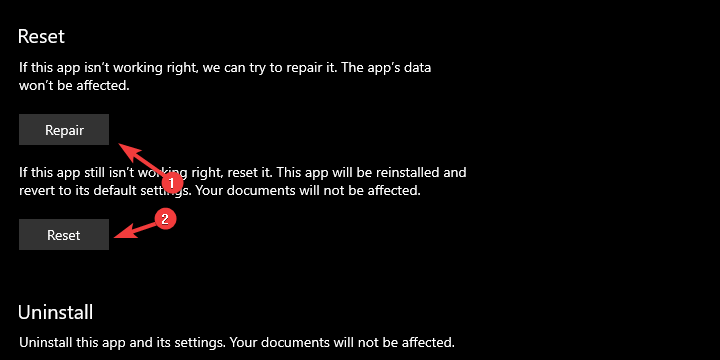
Cache del browser
- premi il Menù pulsante nell'angolo in alto a destra e scegli impostazioni dal menù.
- quando impostazioni si apre la scheda, scorrere fino in fondo e fare clic su mostra impostazioni avanzate.
- Nel Privacy sezione clicca su Cancella dati di navigazione pulsante.
- Nel campo Intervallo di tempo, scegli Sempre. Dai un'occhiata Cronologia di navigazione, Cookie e altri dati del sito, e Immagini e file memorizzati nella cache. Ora clicca su Cancella dati di navigazione pulsante.
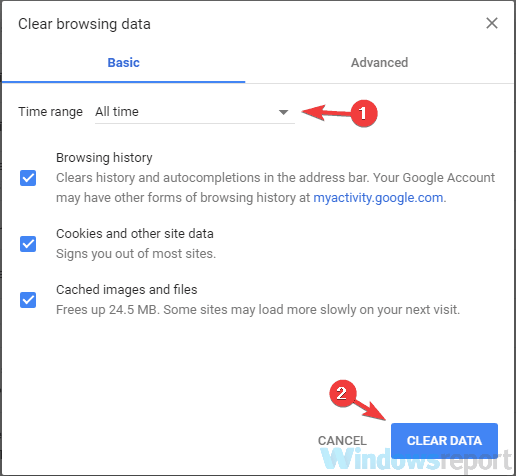
- Attendi che Chrome rimuova i dati selezionati e riavvia il browser.
Dopo aver svuotato la cache, controlla se Slack ha ancora problemi durante l'apertura dei collegamenti.
Hai trovato utile questa guida? Condividi le tue opinioni con noi nella sezione commenti qui sotto.
Domande frequenti
Per creare collegamenti ipertestuali in Slack, seleziona il testo desiderato e fai clic sull'icona del collegamento o usa la scorciatoia Ctrl + Maiusc + U.
Se non riesci ad aprire i link da Slack, assicurati di utilizzare un browser supportato. Inoltre, prova a cancellare l'applicazione e la cache del browser.
Sì, Slack è sicuro da usare. Tuttavia, si sono verificati due incidenti di hacking, nel 2015 e nel 2017, ma Slack ha corretto tali vulnerabilità di sicurezza.
Il modo migliore per utilizzare Slack è dividere i membri del tuo team in diversi canali per comunicare e organizzare meglio.


